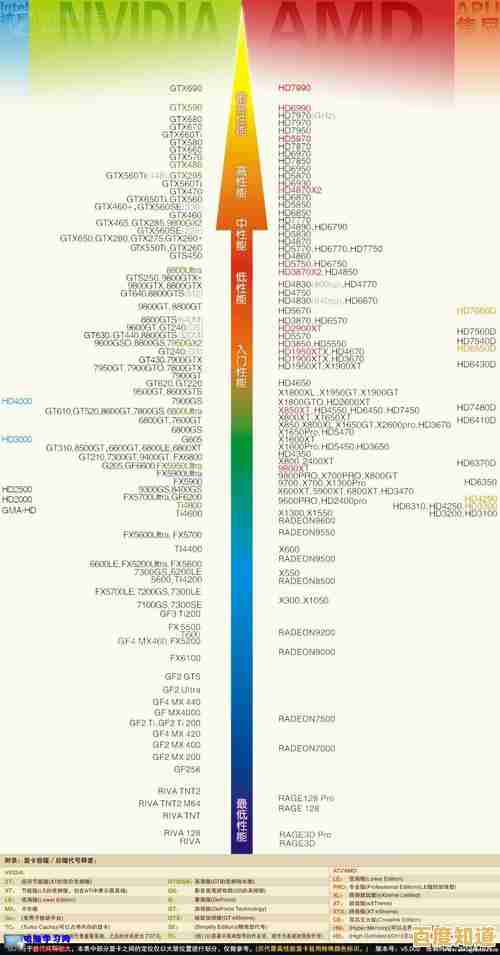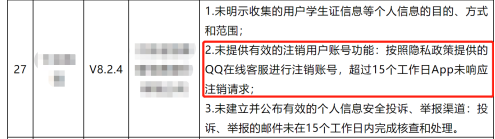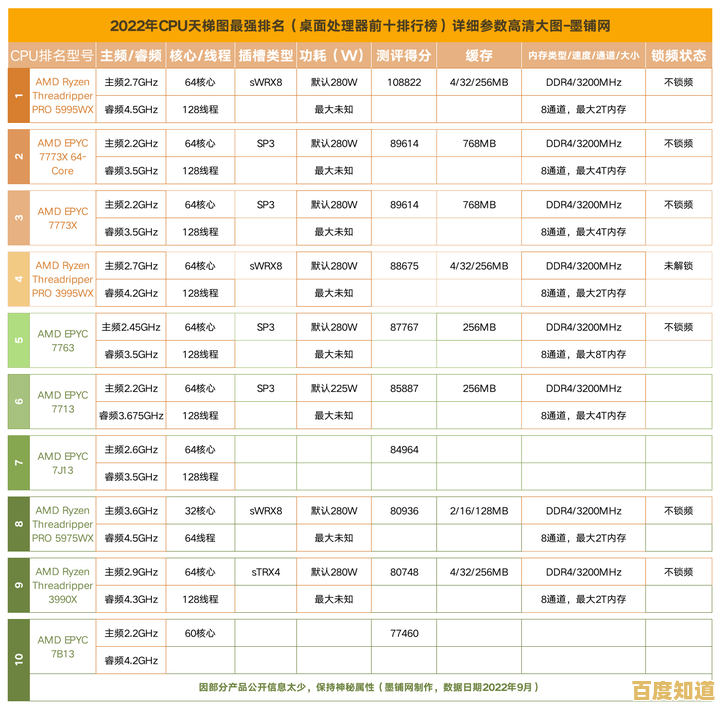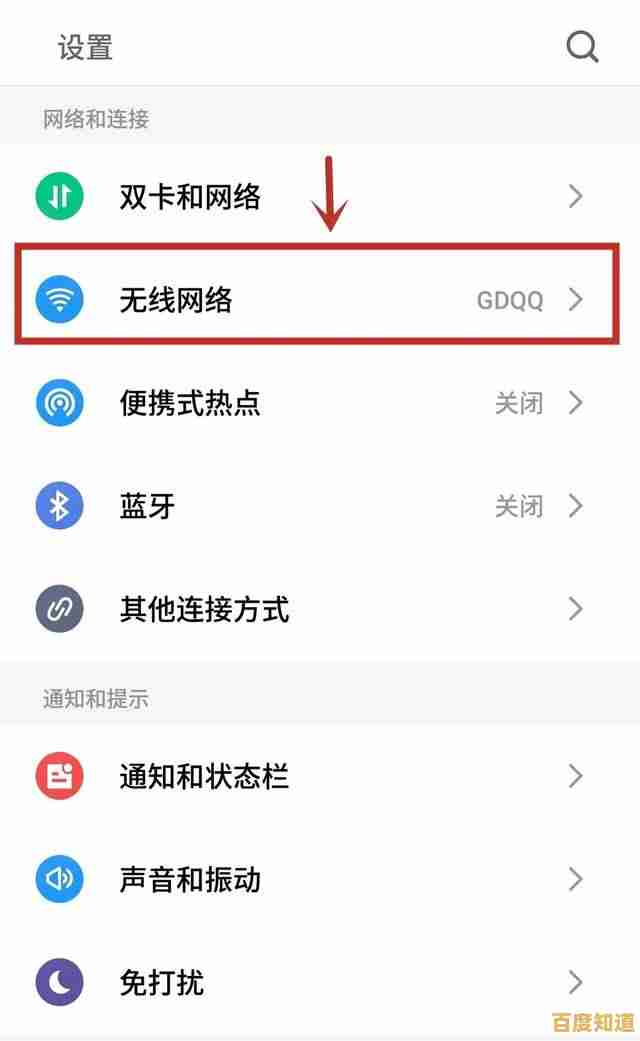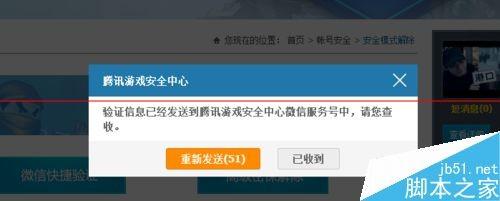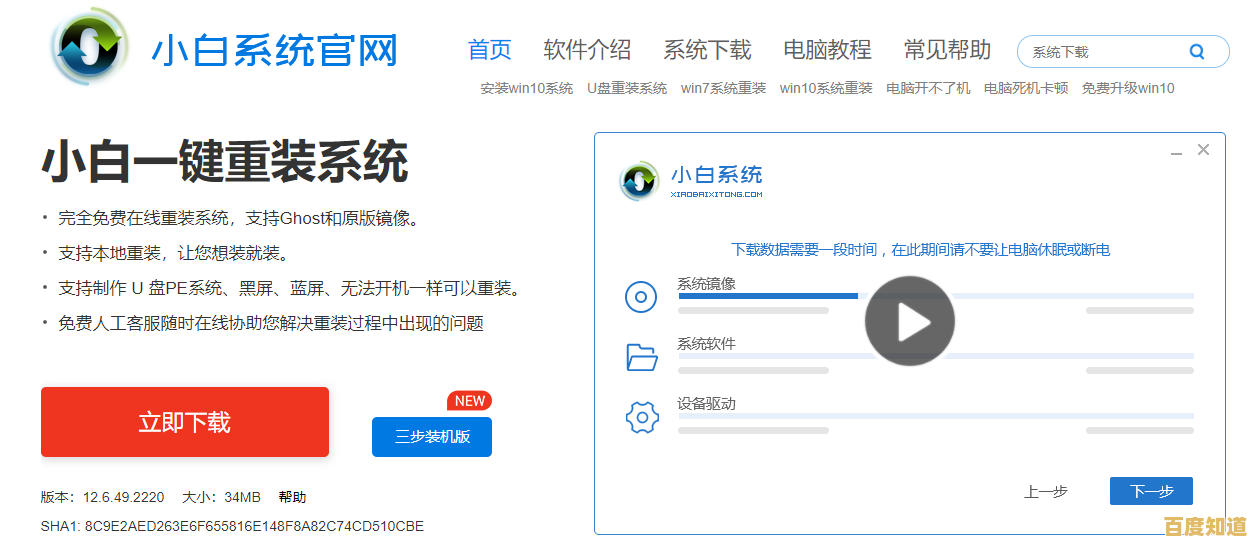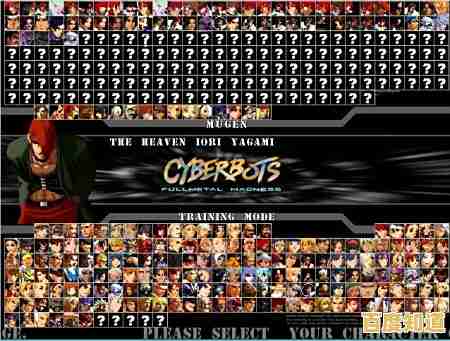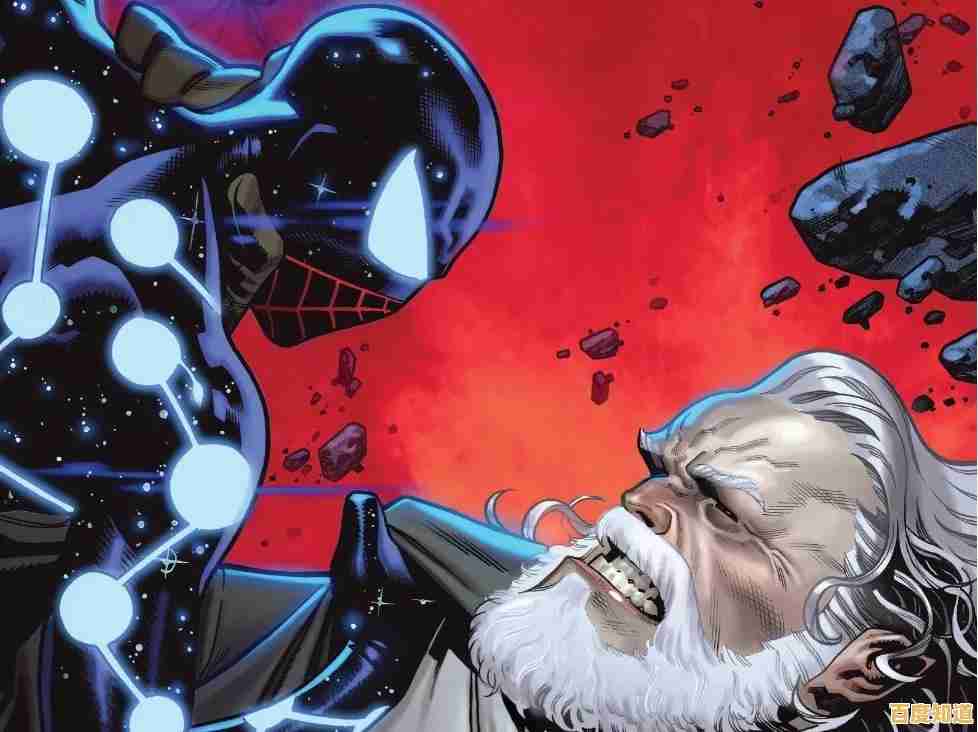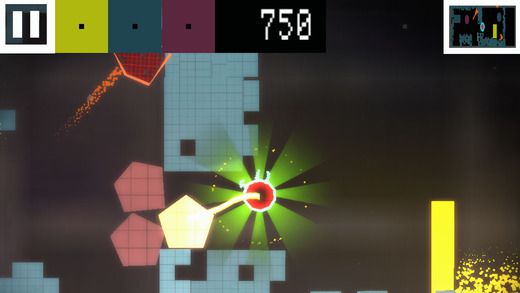电脑出现0xc0000001蓝屏故障?这些实用修复方法助您快速恢复正常
- 问答
- 2025-10-28 09:11:50
- 17
微软官方支持文档、B站技术UP主“硬件茶谈”的常见蓝屏修复视频、知乎专栏“Windows系统故障排查”相关讨论。
电脑开机时突然蓝屏,显示错误代码 0xc0000001,这通常意味着Windows在启动过程中遇到了一个严重的系统级错误,别着急,这里有几个按顺序排列的实用方法,可以帮助你一步步解决问题。
最简单先试试——重启电脑 有时候这只是系统临时抽风,看到蓝屏界面后,直接按住电源键强制关机,然后再重新启动,如果运气好,可能就正常进入系统了。
使用Windows自动修复 如果重启没用,系统通常会自己启动“自动修复”,如果没有,你可以手动进入:
- 在蓝屏界面,如果能看到“高级选项”或“查看高级修复选项”的按钮,就点击它。
- 进入蓝色菜单后,选择“疑难解答” -> “高级选项” -> “启动修复”。
- 让系统自动检测并尝试修复启动问题,这个过程可能需要一些时间。
卸载最近的更新(如果刚更新完就出问题) 这个错误有时是由于有问题的Windows更新引起的,如果蓝屏是发生在系统更新之后,可以尝试卸载。
- 同样进入蓝色菜单的“高级选项”。
- 选择“疑难解答” -> “高级选项” -> “卸载更新”。
- 这里你可以选择卸载最新的质量更新或功能更新,根据你的情况选择,卸载后重启看看。
使用系统还原点 如果你之前创建过系统还原点,这是非常好用的“后悔药”。
- 在蓝色菜单的“高级选项”中,选择“系统还原”。
- 电脑会重启,然后让你选择一个之前的还原点(建议选择在出现蓝屏问题之前的日期)。
- 按照提示完成还原,这个过程不会影响你的个人文件(如文档、照片),但会卸载还原点之后安装的程序。
修复启动引导记录 这个方法听起来有点技术性,但操作起来很简单,就像给系统“修一下门牌号”。
- 在蓝色菜单的“高级选项”中,选择“命令提示符”。
- 在弹出的黑色窗口中,依次输入以下命令,每输完一条就按一下回车:
bootrec /fixmbrbootrec /fixbootbootrec /rebuildbcd
- 全部完成后,关闭窗口,重启电脑。
检查内存和硬盘硬件问题 如果软件方法都无效,需要考虑硬件问题,内存条松动或硬盘有坏道都可能引发此错误。
- 检查内存:如果你最近动过电脑硬件,可以尝试重新插拔一下内存条,用橡皮擦擦一下金手指,如果有两条以上内存,可以尝试只插一条来测试。
- 检查硬盘:可以使用命令提示符检查,在方法五的“命令提示符”中,输入
chkdsk C: /f /r(C是系统盘盘符),系统会提示你下次启动时检查,输入Y并回车,然后重启电脑,检查过程会很慢,需要耐心等待。
最后的办法——重置此电脑 如果以上所有方法都失败了,你可以选择重置电脑,这相当于重装系统,但可以选择保留你的个人文件。
- 在蓝色菜单中,选择“疑难解答” -> “重置此电脑”。
- 你可以选择“保留我的文件”(会删除应用和设置,但个人文件还在)或“删除所有内容”(清空整个C盘),强烈建议先尝试“保留我的文件”。
重要提示:
- 在执行任何操作前,如果可能,请尽量备份重要数据,你可以通过将硬盘拆下连接到其他电脑,或者使用PE启动盘来备份文件。
- 如果电脑是品牌机(如联想、戴尔、惠普),开机时按特定键(如F2、F12)进入厂商自带的诊断工具进行硬件检测也是一个好办法。
本文由桂紫雪于2025-10-28发表在笙亿网络策划,如有疑问,请联系我们。
本文链接:http://shanghai.xlisi.cn/wenda/64815.html